 O Conky é uma excelente aplicação, extremamente leve e tão versátil que permite obter ambientes de trabalho bastante amigáveis. Apesar de ter todas estas características, ele tem um pequeno pormenor que, para muitos utilizadores, pode ser um grande inconveniente: a sua configuração é complicada. Ora neste artigo apresento uma pequeno configuração, feita pelo nosso co-autor do Ubuntued o Pedro Lobo, que tem um resultado bastante bonito, como pode ver parcialmente na imagem à esquerda.
O Conky é uma excelente aplicação, extremamente leve e tão versátil que permite obter ambientes de trabalho bastante amigáveis. Apesar de ter todas estas características, ele tem um pequeno pormenor que, para muitos utilizadores, pode ser um grande inconveniente: a sua configuração é complicada. Ora neste artigo apresento uma pequeno configuração, feita pelo nosso co-autor do Ubuntued o Pedro Lobo, que tem um resultado bastante bonito, como pode ver parcialmente na imagem à esquerda.
Como o blog do Ubuntued está a disponibilizar artigos de 10 em 10 dias sobre temas do Ubuntu, é normal que apareçam conteúdos relevantes que devem receber um destaque extra. O mais provável é esses conteúdos serem provenientes das configurações mais complicadas, nomeadamente do Conky.
Este artigo é exactamente resultado de um destaque merecido que este ficheiro de configuração produzido pelo Pedro Lobo deve ter! Já agora, convido-o a ler o artigo do tema que faz uso desta excelente configuração:
Para poder obter um ambiente de trabalho com esta pequena funcionalidade que indica a hora, o dia e alguma informação relativa ao seu computador, precisa de ter o Conky instalado e o ficheiro de configuração relatado neste artigo. Por isso, se não tem o Conky instalado recomendo que leia este artigo:
Depois de ter o Conky instalado, e antes de instalar esta configuração do Conky, deve antes instalar uma dependência que é a fonte utilizada. A instalação da fonte é muito simples e passa por abrir esta página e escolher a opção download. Depois de fazer download, abra o ficheiro e por cada ficheiro .ttf, dê duplo clique e na janela que abrir clique no botão “Instalar Fonte”.
Agora que tem a fonte instalada, pode finalmente instalar o ficheiro de configuração. Para ter o visual mostrado na imagem inicial apenas precisa de fazer download deste ficheiro e salvar com o nome que vem por padrão (ou seja, “.conkyrc” sem aspas) na sua Pasta Pessoal!
Edições extra
Não gosta da localização deste visual do Conky? A solução é muito simples e passa por editar o ficheiro de configuração que fez download. Tal como pôde concluir quando salvou o ficheiro, este está localizado na sua Pasta Pessoal, mas oculto. Assim, para ter acesso a ele, precisa de activar a vista de ficheiros ocultos no Nautilus (o explorador de ficheiros padrão do Ubuntu).
Recomendo que siga os passos a seguir, sequencialmente, de forma a ter exactamente o resultado pretendido.
- Abra a sua Pasta Pessoal;
- Faça a combinação de teclas CTRL+H;
- Procure o ficheiro .conkyrc e dê duplo clique nele;
- Irá aparecer uma janela a perguntar o que fazer. Deverá escolher a opção “Apresentar”;
- Quando o Editor de texto estiver aberto, procure a linha com: alignment top_middle;
- Para pôr no lado direito bastará trocar o “middle” para “right“. Se preferir para o lado esquerdo, troque para “left“;
- Depois deverá fazer os ajustes necessários, conforme a resolução do seu monitor, nas linhas “gap_x” e “gap_y“.


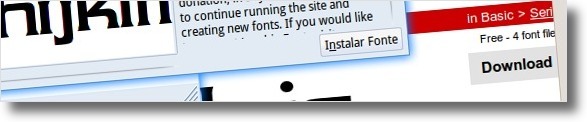
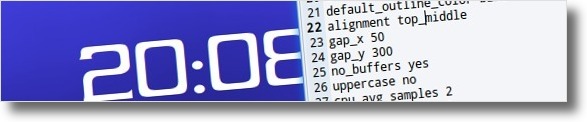
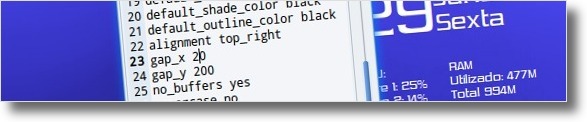








O link para download do conkyrc está quebrado, amigo. A propósito, parabéns pelos posts! Estão excelentes! Grande blog!
Olá, Cláudio Noval!
Estou lendo este artigo porque fui direcionado para aprender mais sobre o Conky e pegar a configuração do mesmo. Mas o arquivo (ficheiro) de configuração não está disponível. O link dá erro 403. Observação: Estou seguindo a instalação da postagem sobre o tema 121 – Numix (Compatível com Ubuntu 13.10/13.04/12.10). E até agora está indo tudo bem! Empaquei nesse ponto!
Quando eu colocava "conky" no erminal aparecia 1 preto meio esquesito, mas com as informações de CPU, Ram e Swap, porem agora que baixei este ficheiro apárece a seguinte mensagem, mas o conky não aparece, nem o pérsonalizado, nem o antigo todo feio '-'
adilson@adilson-desktop:~$ conky
Conky: forked to background, pid is 2238
adilson@adilson-desktop:~$
Conky: desktop window (1800095) is subwindow of root window (1ad)
Conky: window type – override
Conky: drawing to created window (0x3c00001)
Conky: drawing to double buffer
Conky: obj->data.i 2 info.cpu_count 1
Conky: attempting to use more CPUs than you have!
Será que é pelo fato de eu ter usado o compiz, pra criar o icone de mostrar area do trabalho ou alguma incompatibilidade, to meio confuso é minha 1ª experiencia com conky e eu gostei muito dos ambientes com eles ficam bem legais
o link de download do conky.rc nao esta disponivel, da p/ por de novo?
Olá Samuel, acabei de corrigir o link!
Já pode usufruir dele à vontade! ;)
Olá Claudio
Sou fãzão ai do seu blog aderi ao Ubuntu faz pouco tempo.
venho através deste comunicar q o link com o script do conky não está funcionando.
To tentando faze q nem o seu relógio ai da imagem mas não tenho conseguido sucesso :'-(
Vc poderia postar novamente o arquivo .conkrc
se puder me mandar por email tarciano.dias13@gmail.com
só o arquivinho
Obrigado!!
ou alguem ai me ajuda por favor!
Olá tarcino,
Já atualizei o artigo! irei mesmo assim mandar-lhe um email para o relembrar! ;)
Abraço e obrigado por todos os elogios! ;)
Alguem sabe me dizer qual é a linguagem de programação que é usada no arquivo de configuração dele?
[...] um ficheiro com o nome “.conkyrc” da sua pasta pessoal. Pode instalar o script referido neste artigo que é bastante simples e [...]
No seguimento deste artigo, verifica-se que o código como se encontra está apenas funcional para quem tem um processador com dois núcleos. Mas para os computadores que apenas têm um núcleo (como é o meu caso) e quiserem usar este tema, têm duas opções:
Primeiro: Remover a instrução do segundo núcleo
Basta remover esta linha:
${color2}Core 2: ${color}$font${cpu cpu2}%
Segundo: Substituir a instrução do segundo núcleo pelo da temperatura
Basta substituir esta linha:
${color2}Core 2: ${color}$font${cpu cpu2}%
Por esta:
${color2}Temp: ${color}$font${acpitemp}C
Cumps,
wolfytuga
Olá Henrique Meira,
Inicialmente estava bem, no entanto eu editei o artigo e sem querer pus esse link mas logo que você indicou o problema, eu corrigi o problema. Muito obrigado pelo reparo!
Olá Matheus Braga,
Obrigado pelo comentário e pela recomendação.
Olá Edson Sguizzato,
Neste artigo não se fala de nenhum tema Black, penso que você se enganou a comentar o artigo :]
Olá WolfyTuga,
Sim, havia um pequeno problema na configuração em que não estava a utilizar a codificação de caracteres UTF8 necessária para apresentar os caracteres especiais latinos, nomeadamente letras com acentos e o ‘ç’. Entretanto, já corrigi o ficheiro, por isso, basta fazer download do ficheiro de configuração outra vez… :]
Obrigado a todos pelo apoio,
Abraços.
Olá!
Gostei muito do estilo deste tema para o conky, mas tenho uma dúvida. Como é que faço para que os caracteres sejam mostrados como deve ser? É que eu tenho o Ubuntu em português, e onde devia estar Terça, está o que mostra na imagem:
http://dl.dropbox.com/u/4006767/demo/erro_conky.png
Cumps,
wolfytuga
Este é um dos poucos temas Black com o qual me dou bem. Ficou um ambiente muito agradável e bonito.
Obrigado por mais esta dica. O Ubuntued já virou referência em personalização do Ubuntu.
.-= Edson Sguizzato´s last blog ..Registrando o movimento do mouse =-.
[...] This post was mentioned on Twitter by Lex Aleksandre, Ricardo Ferreira, nikkus, carteirodanoite, Thiago Vilela and others. Thiago Vilela said: @ubuntued – Excelente visual do Conky, muito simples e produtivo http://bit.ly/cPNK9r [...]
Muito boa dica, como sempre hehe
otima dica esses wallpapers
http://lukeroberts.deviantart.com/art/Destroy-Ubuntu-93235775
[...] Leia mais… Dicas Linux [...]
o arquivo .conkyrc do tutorial está apontando para o tema4, mas acredito que o correto é para o tema6.
[...] vez decidi escrever um script bastante simples, que poderá conhecê-lo neste artigo e que apenas tem a data, a utilização do CPU e da RAM, pode ver o resultado final na imagem [...]
Olá Diogo,
Talvez num futuro próximo. Actualmente existe muita falta de tempo para conseguir concretizar tal objectivo tão restritivo.
Olá Miguel,
Também gostei muito do resultado! Quanto ao wallpaper, visite este link:
http://www.flickr.com/photos/91959447@N00/446841088/
Olá S,
Sim, realmente as estatísticas já estão um pouco em desuso, provavelmente 99% das configurações do conky têm estas estatísticas, mas também é porque o verdadeiro objectivo do conky é mesmo esse! :]
Obrigado pelo apoio, abraços.
Gostei! Mas tirei a parte de baixo das estatísticas. Só com as horas e calendário fica muito bom!
Obrigado mais uma vez!
Por acaso também gosto de informação útil, mas minimalista!
Perfeito este desktop! Qual é o wallpaper?
proponho um artigo de 10 em 10 dias sobre conky’s destes, assim espectaculares! :D